In toamna acestui an, Apple va lansa suita de modele iPhone 12, care vor veni cu cel mai recent sistem de operare, iOS 14.
Putem sa intuim inca de pe acum ca va fi un an cu multe noutati, in care Apple cauta sa redeseneze atat sistemele de operare macOS, iOS, iPadOS cat si viitoarea gama de device-uri.
Despre multele noutati aduse pe iOS 14 am spus deja intr-un articol precedent. Cea mai vizibila schimbare va fi widget-urile de pe Home Screen si pagina App Library in care utilizatorii vor gasi grupate toate aplicatiile instalate, in functie de profilul fiecareia. Pe langa aceasta schimbare vizuala, Apple a adus multe noi carcteristici aplicatiilor Home, Messages, Reminders, Voice Memos si altele.
Cei care au device-uri iPhone (incepand cu 6s sau mai noi), pot instala si testa noul sistem de operare iOS 14. Cu conditia sa fie de acord ca versiunile beta pot fi instabile, iar pana la lansarea versiunii finale vor fi multe bug-uri de corectat si noi carcteristici de adus.
Apple a publicat prima versiune Beta a iOS 14 destinata publicului larg. Cine doreste sa instaleze sistemul de operare iOS cu care va veni iPhone 12, o poate face prin simpla inrolare a device-ului in Apple Beta Software Program.
Cum putem sa instalam iOS 14 Public Beta sau iPadOS 14 pe iPhone sau iPad
Procesul de inrolare al device-urilor in Apple Beta Software Program este identic pentru iOS si iPadOS (iPhone si iPad). In pasii de mai jos o sa va aratam cum puteti instala un profil Beta pe device-urile dvs. pentru a primi update-uri ale sistemelor de operare aflate in faza de testare.
1. Accesati de pe device link-ul : https://beta.apple.com/sp/betaprogram/ si va autentificati cu contul dvs. Apple (iCloud).
2. Dupa autentificare, in pagina web care se deschide selectati pentru ce sistem de operare doriti sa faceti inrolarea. iOS, iPadOS, macOS, tvOS sau watchOS.
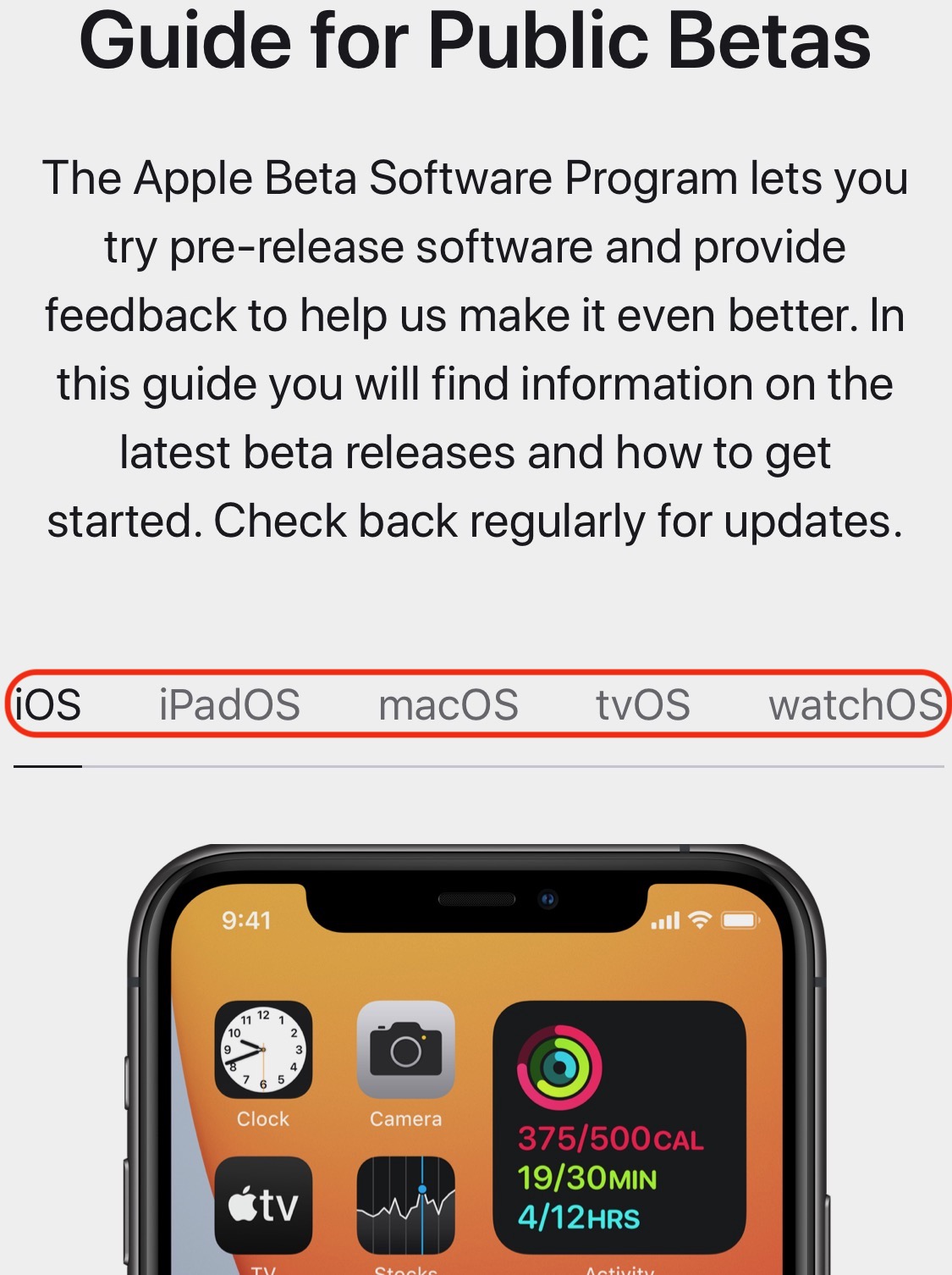
3. Rulati in partea inferioara si apasati pe link-ul „enroll your iOS device„, apoi in pagina urmatoare pe butonul „Download profile„.
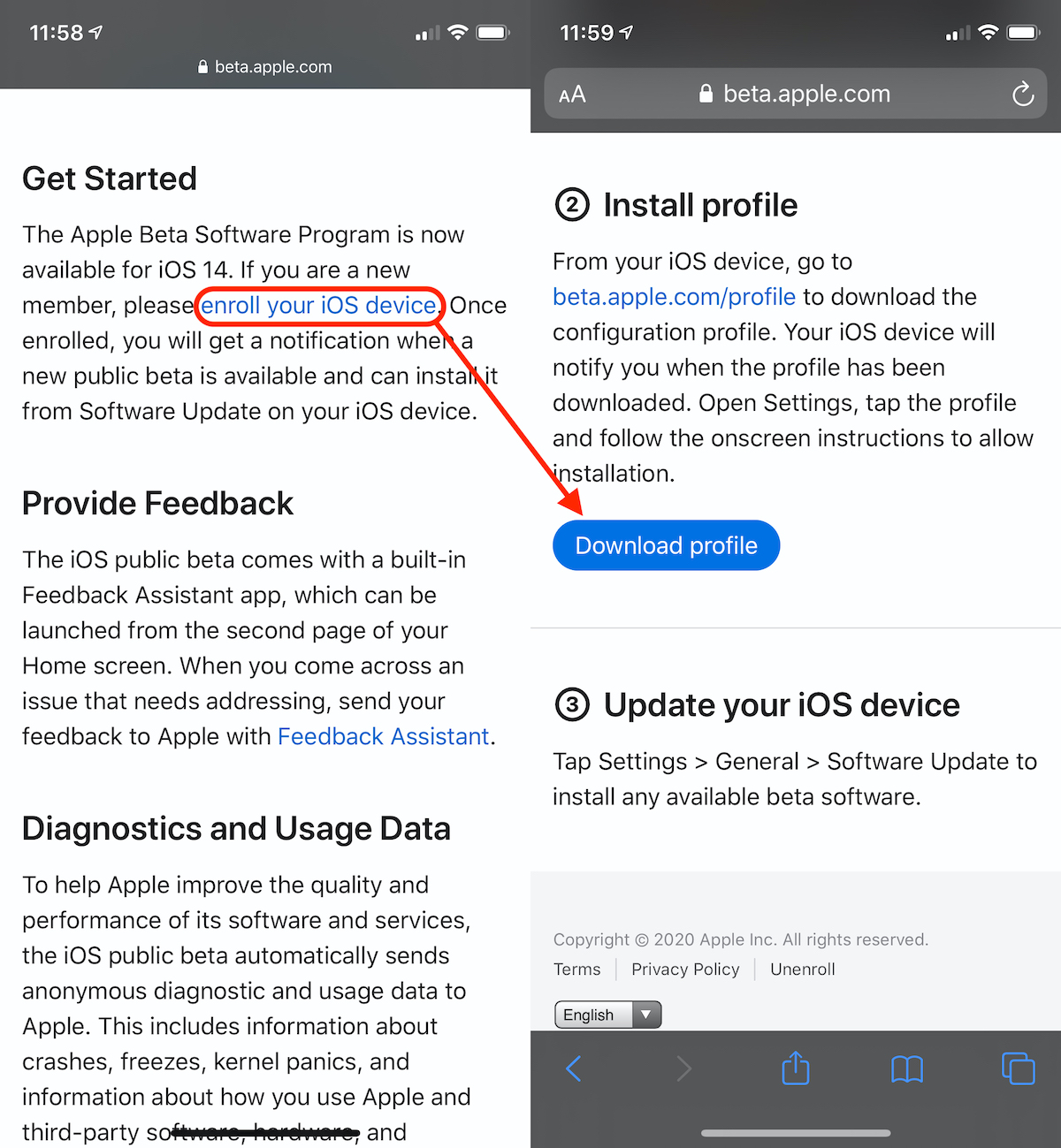
4. Dupa ce va apare caseta de dialog „Profile Downloaded”, mergeti in Settings → General → Software Update pentru a instala profilul iOS Beta.
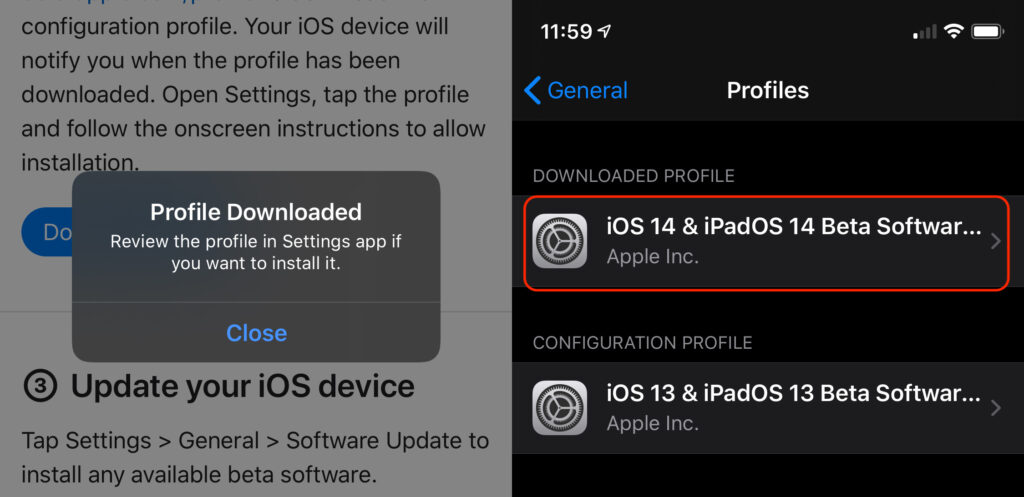
5. Apasati pe profilul nou descarcat si porniti instalarea apasand „Install”.
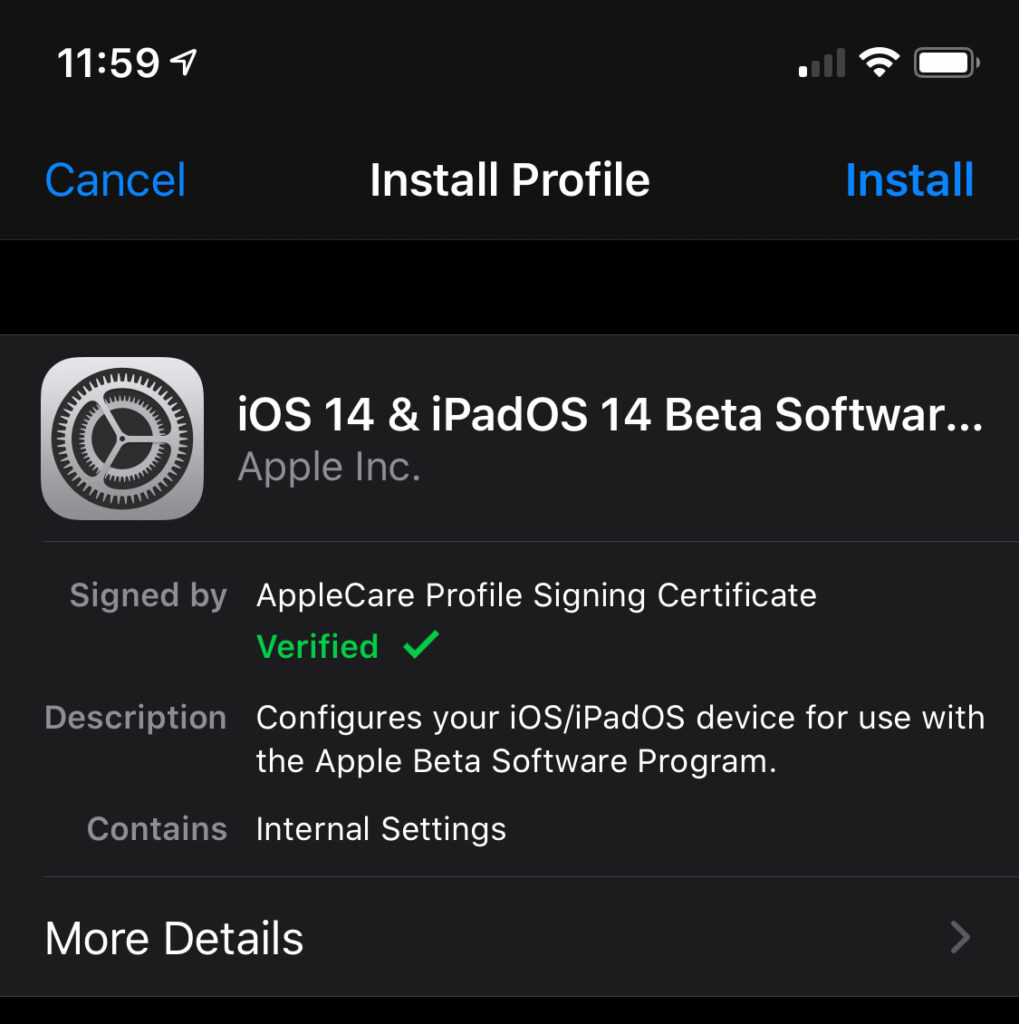
6. Dupa finalizarea instalarii se va solicita restartarea iPhone.
7. Dupa repornire, mergeti in Settings → General → Software Update si porniti instalarea pentru cea mai recenta versiune beta de iOS sau iPadOS. Asa cum spuneam si mai devreme, la iPad este acelasi proces de inrolare device.
Nu este recomandat sa instalati o versiune beta de iOS daca aveti un iPhone de serviciu pe care sa-l folositi intens. Asa cum am mai spus, versiunile beta sunt in general dedicate developerilor si celor care doresc sa testeze, De altfel, inainte sa fie lansata o versiune „Public Beta„, mai este una destinata dezvoltatorilor. Apple Developer Program.
Versiunile „public beta” nu sunt livrate pentru a satisface curiozitatile celor nerabdatori, ci pentru colectarea automata de date de pe device-urile pe care aceste versiuni au fost instalate. Aceste date contin rapoarte complete de utilizare, performante, interactiuni cu terte aplicatii, erori ce pot sa apara in anumite scenarii de utilizare si multe alte informatii ce vor fi utile pentru a pune la punct versiunea finala.
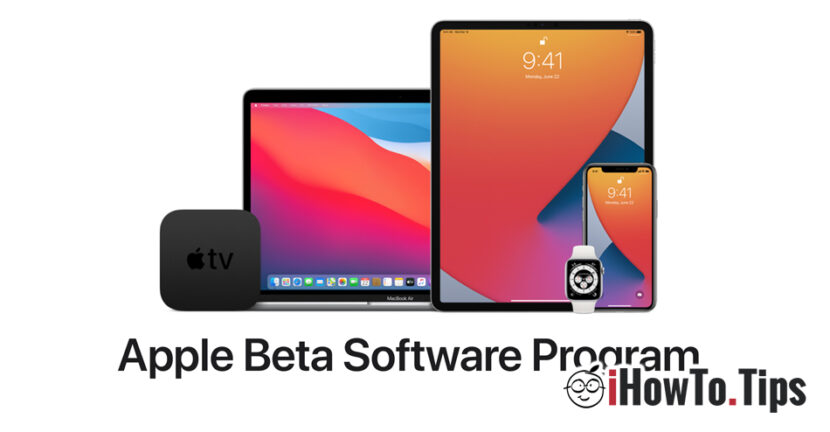









Un comentariu la „Cum instalam iOS 14 & iPadOS 14 Beta Software Program – Testeaza viitorul iOS al iPhone 12”